优化电脑启动项,加快开机速度(设置合理的开机启动项)
- 网络技术
- 2024-11-27
- 19
- 更新:2024-11-20 10:30:26
随着电脑操作系统的不断升级,开机启动项越来越多,不少应用程序会默认将自己加入启动项,导致开机速度变慢,系统性能下降。我们有必要对电脑的启动项进行优化,设置合理的开机启动项,以提高开机速度和整体系统性能。
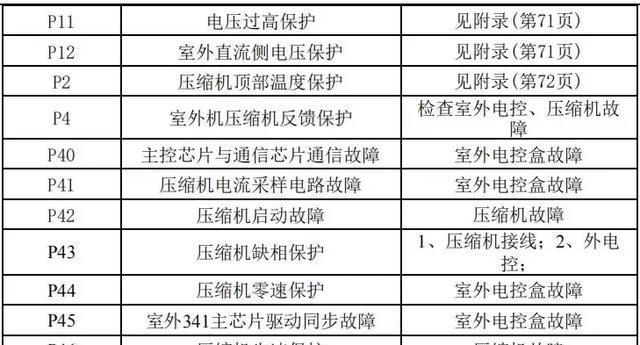
禁用不必要的开机启动项
删除无效的启动项快捷方式
使用系统工具优化启动项
手动调整注册表编辑器
使用第三方软件管理启动项
禁用无关应用的自启动
注意检查病毒及恶意软件的启动项
清理系统垃圾文件
更新驱动程序
优化硬件设置
定期进行系统维护和优化
合理使用睡眠和休眠模式
避免同时开启过多程序
定期进行系统升级
备份重要数据,以防万一
段落
禁用不必要的开机启动项
在Windows系统中,很多软件会默认将自己加入启动项,导致开机速度变慢。我们可以打开“任务管理器”,在“启动”选项卡中找到不必要的启动项,右键选择“禁用”即可。
删除无效的启动项快捷方式
有时候,我们会在桌面或开始菜单上看到一些无效的启动项快捷方式。这些快捷方式不仅占用空间,还可能影响系统性能。我们可以右键点击这些无效的快捷方式,选择“删除”进行清理。
使用系统工具优化启动项
Windows系统提供了一些内置工具来优化启动项,例如“系统配置”和“注册表编辑器”。我们可以使用这些工具来管理和优化启动项,提高系统性能。
手动调整注册表编辑器
慎重操作!通过注册表编辑器,我们可以手动调整启动项的设置。打开注册表编辑器后,找到“HKEY_CURRENT_USER\Software\Microsoft\Windows\CurrentVersion\Run”或“HKEY_LOCAL_MACHINE\SOFTWARE\Microsoft\Windows\CurrentVersion\Run”等路径,删除或修改不需要的启动项。
使用第三方软件管理启动项
除了系统自带工具,还有一些第三方软件可以帮助我们管理和优化启动项。这些软件通常提供更加直观和便捷的界面,方便用户进行设置和调整。
禁用无关应用的自启动
有些应用程序会默认开启自启动功能,但并非所有应用都需要开机自启动。我们可以在这些应用的设置中找到相应选项,将其关闭以减少开机负担。
注意检查病毒及恶意软件的启动项
病毒和恶意软件可能会在系统的启动项中设置自己的执行文件,从而影响系统安全和性能。我们应定期使用杀毒软件或系统安全工具进行扫描,及时清除这些恶意启动项。
清理系统垃圾文件
系统中的垃圾文件会占用磁盘空间,并且可能影响系统性能。通过定期清理垃圾文件,可以减少系统负担,提高开机速度。
更新驱动程序
驱动程序是操作系统与硬件之间的桥梁,更新驱动程序可以提高硬件的兼容性和稳定性。我们可以通过设备管理器或官方网站下载最新的驱动程序,以获得更好的系统性能。
优化硬件设置
硬件设置也会影响系统的启动速度和性能。调整硬盘的运行模式、设置合理的CPU功耗管理方案、检查内存是否完好等,都可以提升系统的响应速度和稳定性。
定期进行系统维护和优化
系统维护和优化不仅包括优化启动项,还包括清理系统缓存、更新系统补丁、修复系统错误等工作。定期进行这些维护和优化操作,可以保持系统的良好状态。
合理使用睡眠和休眠模式
睡眠和休眠模式可以使电脑快速进入和恢复工作状态,节省能源。合理使用睡眠和休眠模式可以减少每次开机启动所需的时间,提高用户的使用效率。
避免同时开启过多程序
同时开启过多程序会导致系统负担过重,从而影响开机速度和整体系统性能。我们应该合理规划自己的工作流程,尽量避免同时开启过多程序。
定期进行系统升级
操作系统的升级通常会修复一些已知问题,并且带来一些性能优化。我们应定期检查系统更新,并进行操作系统的升级,以获得更好的开机速度和系统性能。
备份重要数据,以防万一
无论进行任何优化操作,都存在一定的风险。为了避免数据丢失或其他意外情况,我们应该定期备份重要数据,以防万一。
通过优化电脑的启动项设置,可以加快开机速度,提高系统性能。我们可以禁用不必要的启动项、删除无效的启动项快捷方式,使用系统工具或第三方软件进行管理和优化。同时,还应注意检查恶意软件的启动项、清理系统垃圾文件、更新驱动程序、优化硬件设置等。定期进行系统维护和优化,并合理使用睡眠和休眠模式,避免同时开启过多程序。别忘了备份重要数据,以防意外情况发生。通过这些操作,我们可以提升电脑的开机速度和整体系统性能。
优化开机启动项,提升电脑性能
在日常使用电脑的过程中,我们经常会遇到开机启动过慢的情况,这不仅耗费我们宝贵的时间,还影响了工作和学习效率。然而,通过合理地设置电脑的开机启动项,我们可以提升电脑的性能,并让其在启动时更加迅速。本文将为您介绍如何优化开机启动项,以及通过合理设置开机启动项来提升电脑性能的方法。
一:了解开机启动项的含义及作用
开机启动项是指在电脑启动时自动运行的程序或服务。它们可以为我们提供方便,比如自动打开某些常用软件或服务。但是,过多的开机启动项会导致电脑启动缓慢,并占用系统资源。了解和管理开机启动项对于提升电脑性能非常重要。
二:查看当前电脑的开机启动项
我们需要查看当前电脑的开机启动项。可以通过按下Win+R键,在运行对话框中输入“msconfig”,然后点击“启动”选项卡来查看当前的开机启动项。在该界面中,可以看到启动项的名称、发布者以及开机启动时的状态。
三:识别无关紧要的开机启动项
根据我们个人的使用习惯,可以识别出一些无关紧要的开机启动项。一些媒体播放器、即时通讯软件等,并不需要随系统启动而自动运行。我们可以通过勾选或取消勾选相应的选项来禁用或启用这些开机启动项。
四:禁用多余的开机启动项
除了识别无关紧要的开机启动项外,还有一些程序或服务可能会被误以为重要而自动开机启动。在这种情况下,我们可以通过取消勾选这些选项来禁用多余的开机启动项。这样做不仅能够加快电脑的启动速度,还可以释放系统资源。
五:设置必要的开机启动项
有些程序或服务对于我们的工作或学习是必要的,并且需要在电脑启动时自动运行。在这种情况下,我们可以选择勾选相应的选项,将其设置为必要的开机启动项。这样做可以确保这些程序或服务能够在我们需要时随系统启动。
六:管理开机启动项的其他方法
除了通过系统自带的配置工具进行开机启动项的管理外,还有一些第三方软件可以帮助我们更方便地管理开机启动项。这些软件提供了更多的功能和选项,可以帮助我们更加精确地控制开机启动项。
七:定期检查和清理开机启动项
开机启动项可能会随着我们安装和卸载软件的过程而发生变化。我们应该定期检查和清理开机启动项,删除无效或不再需要的项目。这样做不仅可以保持电脑的启动速度,还能够避免潜在的安全风险。
八:使用软件延迟启动
某些软件可能在电脑启动时需要较长时间才能完全加载。为了加快系统启动的速度,我们可以使用软件延迟启动功能。这个功能可以将某些开机启动项的启动时间延迟一段时间,让其他必要的程序或服务先行加载完成。
九:注意避免禁用必要的系统启动项
在禁用开机启动项时,我们需要谨慎操作,避免禁用系统所必需的启动项。这些启动项可能与操作系统的正常运行密切相关,禁用它们可能会导致系统错误或不稳定。
十:合理设置开机启动项可以提升电脑性能
通过合理设置开机启动项,我们不仅能够提升电脑的启动速度,还可以释放系统资源,提升电脑的整体性能。一个经过优化的开机启动项列表可以让我们的电脑更加高效地运行各种任务。
十一:注意及时更新软件和驱动程序
有些软件或驱动程序更新后可能会自动添加到开机启动项中。在优化开机启动项之后,我们需要注意及时更新软件和驱动程序,并检查它们是否会自动添加到开机启动项中。
十二:了解其他优化电脑性能的方法
除了设置开机启动项外,还有其他一些方法可以优化电脑的性能,比如清理垃圾文件、优化硬盘、升级硬件等。了解这些方法并结合实际情况进行操作,可以进一步提升电脑的整体性能。
十三:综合考虑个人需求进行调整
优化开机启动项是一个因人而异的过程,我们需要综合考虑个人的使用需求和电脑的硬件配置进行调整。通过适当的设置和管理,我们可以让电脑在启动时更加迅速,并提升整体使用体验。
十四:
通过合理地设置开机启动项,我们可以提升电脑的性能,并使其在启动时更加迅速。识别、禁用多余的启动项、设置必要的启动项、定期检查和清理启动项,以及注意更新软件和驱动程序,都是优化开机启动项的关键步骤。通过这些方法,我们可以让电脑在启动时更加高效,并提升整体的使用体验。
十五:相关文章推荐
-《如何清理电脑垃圾文件,释放存储空间》
-《优化硬盘,提升电脑性能的小技巧》
-《如何升级电脑硬件,让电脑更快速响应》











